Vous avez toujours voulu rejouer aux jeux de votre enfance mais vous ne savez par où commencer ? Comment ça marche ?
Cet article s'adresse donc à ceux qui n'ont jamais osé toucher l'émulation du doigt et qui voudraient se lancer simplement et efficacement dans ce domaine sur leur Mac.
Principe de l'émulation
L'émulation est un principe simple qui consiste à remplacer une plateforme matériel définie par un programme. Ce programme devra être capable de reproduire toutes les commandes qui sont habituellement exécutées par le matériel.
Ainsi pour chaque "matériel" que l'on voudra émuler, on trouvera un programme différent capable de lancer les applications qui lui était dédiées. Par exemple, snes9x est un émulateur de SuperNintendo et est capable de reproduire le fonctionnement d'une SuperNintendo sur notre Mac (et les autres plateformes sur lesquelles l'application est disponible).
Mais sur SuperNintendo nous avions des cartouches. Comment connecter ces cartouches sur mon Mac ? Evidemment nous n'allons pas connecter ces cartouches directement sur le Mac, nous allons utiliser à la place des ROMs que l'émulateur est capable de lire.
Une ROM est un export du contenu de la cartouche sous la forme d'un fichier informatique. Avec le matériel adéquat vous pourriez faire vos propres dumps de vos vieilles cartouches pour obtenir les ROMs correspondantes. Dans les faits, le plus simple est de les trouver sur internet, via une simple recherche sur votre moteur préféré. Mais attention, légalement vous ne pouvez posséder que des dumps des cartouches que vous possédez, en tant que sauvegarde.
Vous allez peut être trouver plusieurs versions d'un même jeu, pour une même plateforme, mais chacun affublé de lettres supplémentaires. Celles-ci indiquent la qualité du dump et de la version de la ROM. Vous trouverez plus d'informations sur notre article dédié à la nomenclature des ROMs.
L'émulation tente de reproduire le plus fidèlement possible le comportement d'un matériel. De ce fait ce n'est jamais parfait et plus le matériel est récent, plus il est compliqué, plus son émulation est complexe à reproduire. Si l'émulation d'une SuperNintendo est désormais extrêmement efficace, proche de la perfection, l'émulation de la Playstation 2, à l'heure de l'écriture de cet article, est encore au stade de l'expérimentation, avec seulement quelques jeux qui sont émulables et il s'agit bien sur des plus simples, utilisant les fonctions les moins avancées de la console.
Démarrer avec OpenEmu
Pourquoi OpenEmu ?
OpenEmu est émulateur qui supporte de nombreuses consoles de jeux parmi les plus connues. De base, il s'agit d'une simple interface, à de nombreux cœurs, chacun dédié à l'émulation d'une ou plusieurs plateformes. Ces cœurs sont issus d'émulateurs existants, ainsi vous pourriez choisir d'utiliser chacun des émulateurs indépendamment ou d'utiliser OpenEmu qui permet de rassembler au sein d'une seule application l'ensemble de ces émulateurs.
De plus, OpenEmu est une application "Moderne", elle s'intègre donc parfaitement à macOS, tant dans ses fonctionnalités que dans son design. Comme la plupart des applications modernes, elle vient avec un système de mise à jour intégré. Enfin, elle dispose d'une interface entièrement en français, ce qui n'est pas pour nous déplaire et très facile à utiliser.
Quels sont les plateformes supportées par OpenEmu ?
Comme je vous le disais précédemment, le système multi-core permet d'émuler de très nombreuses plateformes. Voici la liste :
- Atari 2600
- Atari 5200
- Atari 7800
- Atari Lynx
- ColecoVision
- Famicom Disk System
- Game Boy
- Game Boy Advance
- Game Gear
- Intellivision
- NeoGeo Pocket
- Nintendo (NES)
- Nintendo 64
- Nintendo DS
- PC-FX
- SG-1000
- Sega Master System
- Sega Megadrive
- Sega Megadrive 32X
- Sega Mega-CD
- Sega Saturn
- Sony PSP
- Sony Playstation
- Super Nintendo (SNES)
- TurboGrafx-16
- TurboGrafx-CD
- Vectrex
- Videopac+
- Virtual Boy
- WonderSwan
Pas mal non ? Il y en a suffisamment pour bien débuter dans l'univers de l'émulation. Vous ne connaissez peut être pas toutes ces plateformes ? Ce n'est vraiment pas grave et à vrai dire moi non plus ! Mais surtout, OpenEmu permet dans l'onglet Bibliothèque de ses préférences, de sélectionner celle que vous souhaitez voir dans l'interface principale.
Configuration de la bibliothèque dans les préférences
Vous pourrez ainsi ne conserver que les plateformes qui vous intéresse.
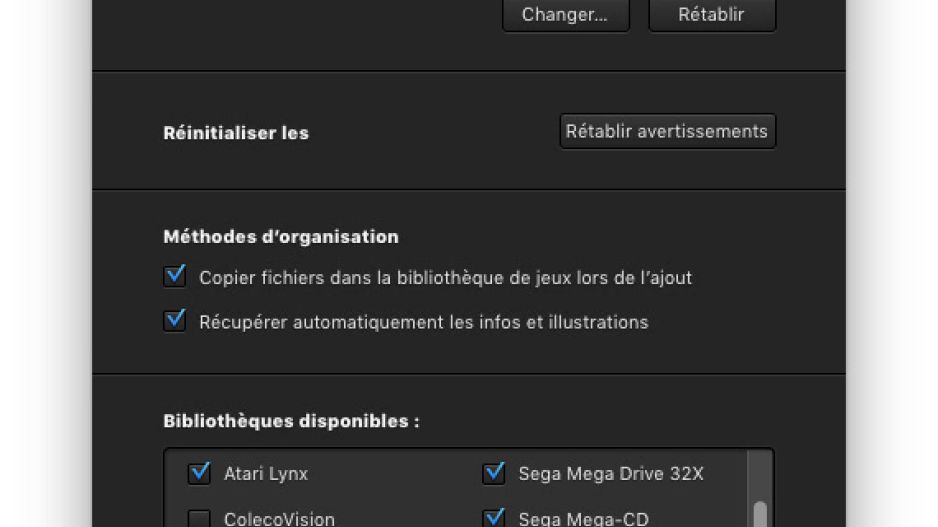
Maintenant que vous avez sélectionné les plateformes que vous souhaitez, il faut activer les cœurs correspondants. Certains cœurs vont permettre de ne gérer qu'une seule plateforme alors que d'autres vont en gérer plusieurs. C'est le cas de Mednafen qui en gère plus d'une dizaine.
Toujours dans les préférences de l'application, dans l'onglet Cœurs, vous pouvez installer ceux qui sont nécessaires en fonction des plateformes souhaitées.
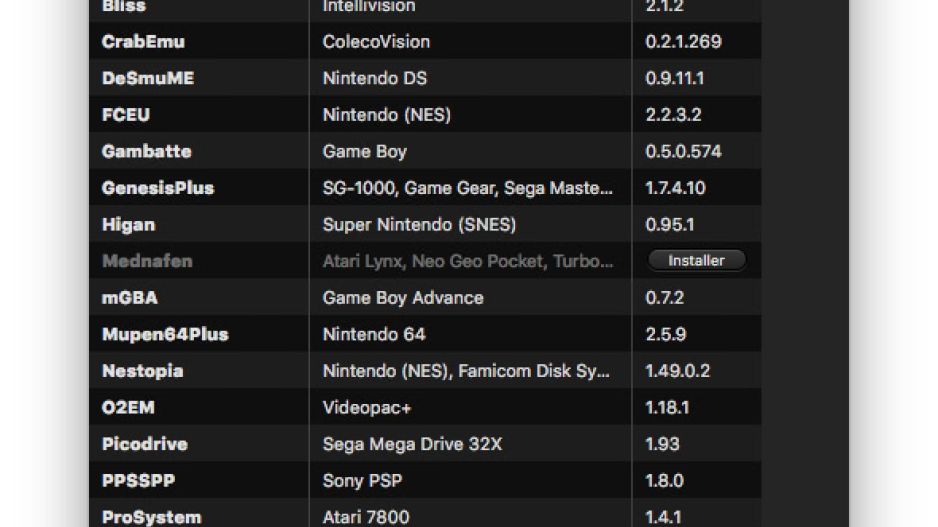
Pour cela il suffit de cliquer sur le bouton installer en bout de ligne. Le logiciel s'occupera tout seul du reste.
Pour vérifier que vous disposez bien de tous les cœurs nécessaires à l'utilisation de vos plateformes, il suffit de regarder dans l'onglet Bibliothèques si un point d'exclamation apparait à côté de la plateforme, c'est qu'il vous manque un cœur.
Ajouter des fichiers ROMs
Pour lancer l'émulation d'un jeu, il vous faudra donc la ROM correspondante et il suffira de la "jeter" via un drag'n drop dans l'interface principale. OpenEmu l'ajoutera automatiquement. Si vous en ajoutez plusieurs en même temps, vous verrez une barre de progression vous indiquant l'état de votre import.
Si vous avez laissé coché l'option "Récupérer automatiquement les infos et illustrations", OpenEmu ajoutera de jolies images sur vos ROMs. Malheureusement, cela ne fonctionnera pas pour toutes, mais cela sera suffisant pour rendre votre interface encore plus jolie, et trouver vos jeux favoris plus facilement.
Parmi les quelques fonctionnalités que propose OpenEmu, vous pourrez mettre des étoiles sur vos jeux préférés pour les retrouver plus facilement. Ou vous pourrez utiliser la recherche dans le même but.
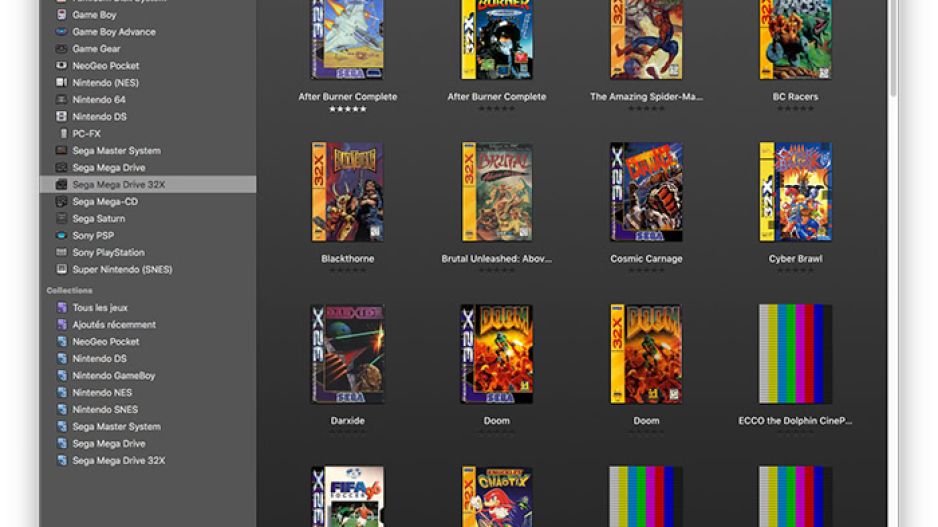
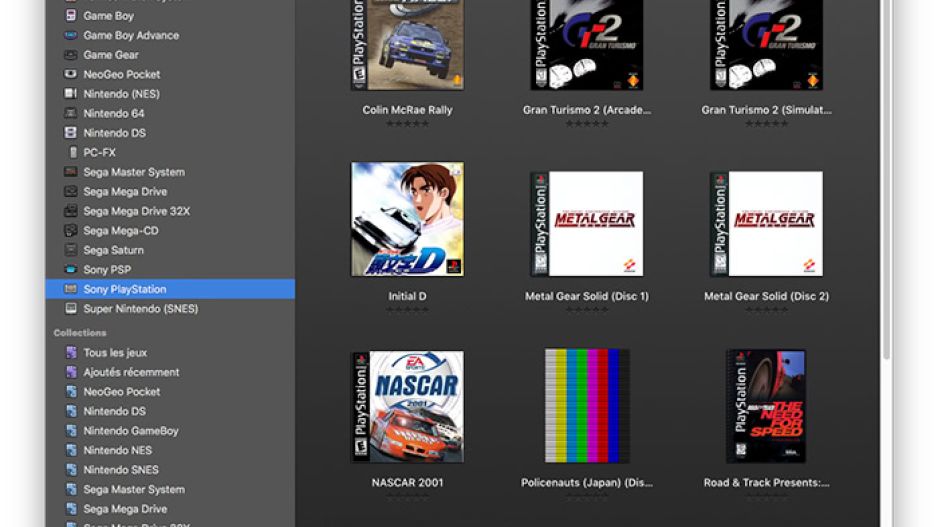
Ajouter des BIOS
Sur certaines machines et pour certains émulateurs, l'utilisation d'un BIOS peut être nécessaire. Un BIOS est un dump du programme interne d'une machine. En général les BIOS sont nécessaires pour les machines les plus modernes, telles que la Playstation. Pour les machines les plus anciennes, les BIOS ne sont pas nécessaires ou restent optionnels. Pour ces machines, les BIOS étant souvent très simples, les cœurs s'occupent souvent d'émuler les quelques fonctions qu'ils contiennent.
Les BIOS s'installent depuis le dernier onglet des préférences nommé Fichiers système. Les fichiers se trouvent sur internet, comme les ROMs, avec une simple recherche.
Configurer une manette
Si OpenEmu permet de jouer à ses jeux en utilisant le clavier, l'une de ses forces est de supporter la configuration des manettes avec une très grande simplicité. Ainsi si une manette est reconnue par macOS, elle sera utilisable par OpenEmu.
Mieux, OpenEmu est capable de faire directement le mappage entre la manette originale et celle qui est branchée. Ici, voici le résultat d'une manette Playstation 3 (une originale de Sony) pour l'émulation de la Megadrive, sans avoir effectué aucune configuration.
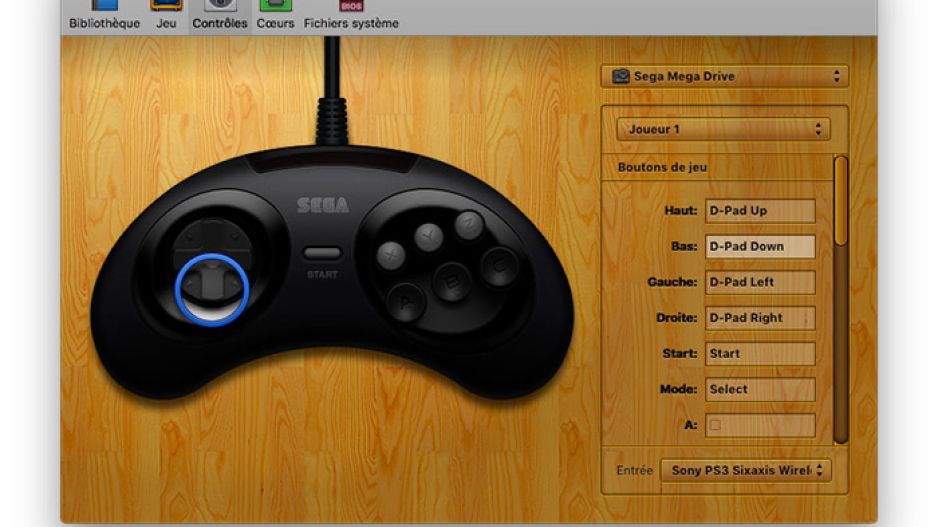
Du vrai plug'n play ! La liste des manettes supportées est disponible sur le GitHub d'OpenEmu.
Autres réglages
Il reste un onglet des préférences que nous n'avons pas abordé. Il est séparé en deux parties dont la première est la plus compliquée à comprendre pour les néophytes. En effet, le choix du filtre dans le mode d'affichage peut paraitre très obscur. Il faut savoir que la plupart des consoles jusqu'à la Playstation 2 incluse s'adaptait à la taille de nos écrans cathodiques et en général, cela représentait une résolution d'écran très inférieures à ce que nos écrans modernes peuvent proposer. Du coup pour que la fenêtre de jeu ne soit pas trop petite, nous utilisons des filtres qui permettent d'agrandir virtuellement la taille d'affichage du jeu.
Cependant il existe de nombreux filtres pour réaliser cette action, avec des résultats très variés sachant qu'aucun n'est vraiment parfait. C'est donc à vous de tester puis de choisir le filtre que vous préférez. Evidemment, si vous vous lancez dans un test de tous les filtres, l'idéal est de choisir le même jeu sur la même plateforme.
La seconde partie de l'onglet permet de gérer la fenêtre de jeu, puisque vous pourrez lancer les jeux en plein écran ou pas. D'ailleurs le filtre choisi précédemment influera beaucoup sur le rendu en mode plein écran, c'est à dire à la résolution maximale de votre écran.
Lancer un jeu
Pour lancer un jeu, rien de plus simple, il suffit de double cliquer sur votre choix dans la bibliothèque.
Gestion des sauvegardes
Lors de vos parties, OpenEmu va faire une sauvegarde régulière ce qui vous permet de reprendre vos parties la où vous les aviez laissé, depuis l'onglet Sauvegardes de l'interface principale. Ces sauvegardes sont faites en réalisant une capture de l'état dans lequel se trouve le jeu en cours. Cela permet de faire des sauvegardes même si le jeu original ne supportait pas cette fonction.
Mais l'idéal reste de configurer une touche pour réaliser des sauvegardes quand vous le souhaitez. Dans la configuration des touches, en dessous des touches de la consoles se trouvent des touches spéciales que vous pouvez configurer. Ainsi vous pouvez arrêter votre partie de Sonic ou de Mario World et la reprendre quand vous le souhaitez.
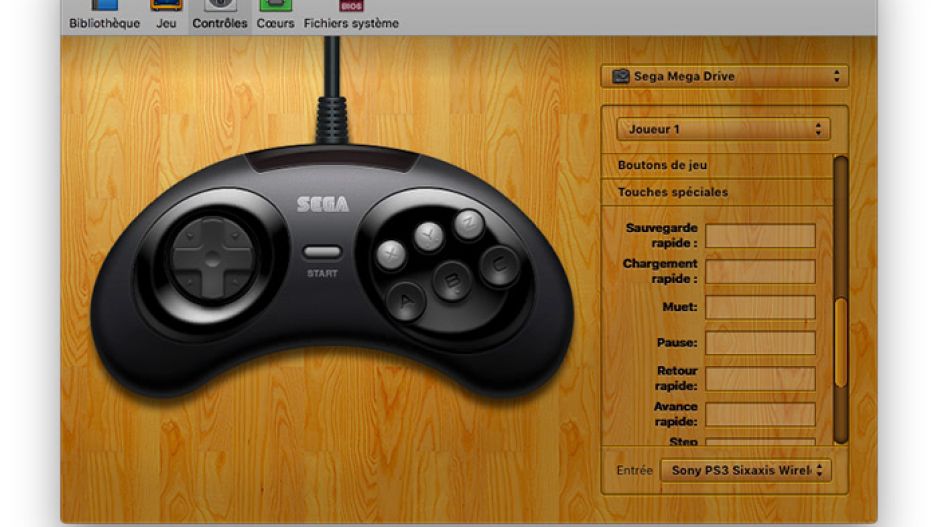
Continuer dans le merveilleux monde de l'émulation ?
OpenEmu est parfait pour lancer ses vieux jeux sur consoles, mais il ne gère pas toutes les plateformes disponibles à l'émulation. De nombreuses autres sont disponibles, y compris sur Mac où l'offre est malheureusement un peu moins importante que sur Windows.
OpenEmu n'est pas le seul émulateur multi-plateforme, il existe aussi RetroArch qui est souvent plus avancé dans les consoles et les cœurs supportés. Malheureusement il est aussi plus complexe à utiliser. Il sera idéal pour ceux qui atteignent les limites d'OpenEmu. Si vous nous lisez de temps en temps, RetroArch n'est pas un inconnu. En effet, c'est le logiciel utilisé pour faire fonctionner la Retropie dont je vous avais parlé il y a quelques mois.
